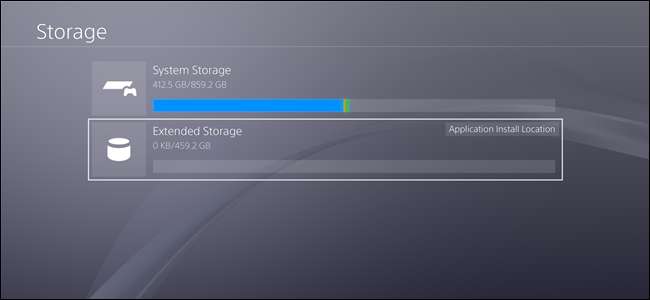
Utilizatorii PlayStation își doresc de mult o modalitate de a conecta o unitate USB externă la consola lor și de a o folosi ca stocare locală pentru jocuri, aplicații și altele asemenea. După ani de așteptare, Sony a încorporat această caracteristică în Software Update 4.50. Iată cum să o faceți.
LEGATE DE: Care este diferența dintre PlayStation 4, PlayStation 4 Slim și PlayStation 4 Pro?
Înainte de a începe, trebuie să vă asigurați că alegeți unitatea potrivită. Dacă aveți o unitate USB 2.0 veche, probabil aș evita-o, deoarece va fi prea lentă. Unitățile USB 3.0 vor fi calea de urmat, care ar trebui să fie prolifică în acest moment. Rețineți că veți juca jocuri din această unitate, deci cu cât este mai rapid, cu atât mai bine.
Având acest lucru în minte și conduceți în mână, mergeți mai departe și conectați-l pe băiatul rău la PlayStation. Aici folosesc un PS4 Pro, astfel încât unitatea mea este conectată la portul USB din spatele unității, dar chiar nu contează în ce direcție mergeți.
De îndată ce îl conectați, PlayStation ar trebui să afișați o notificare care vă anunță că a găsit unitatea și puteți instala lucruri pe această unitate. Faceți clic pe notificare pentru a începe.

Dacă, dintr-un anumit motiv, nu afișează notificarea, puteți, de asemenea, sări în meniul Setări, derulați până la Dispozitive, apoi selectați Dispozitive de stocare USB. Selectați unitatea USB aici. Acest lucru ar trebui să vă aducă în același meniu ca și clic pe notificare, dacă ar fi fost acolo.
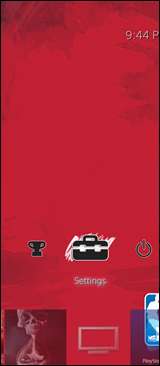
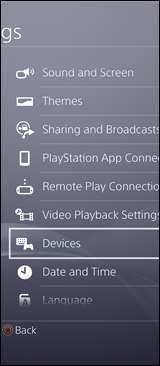
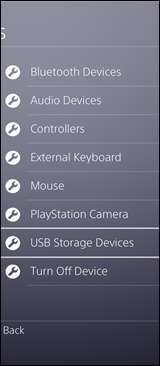
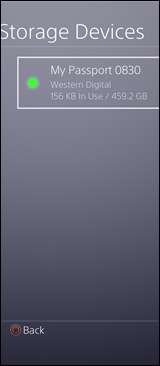
Următorul meniu vă va informa că puteți instala datele aplicației (citiți: joc) aici, dar salvarea fișierelor, capturilor de ecran etc. va fi în continuare salvată în spațiul de stocare local al dispozitivului. Faceți clic pe „Înainte”.
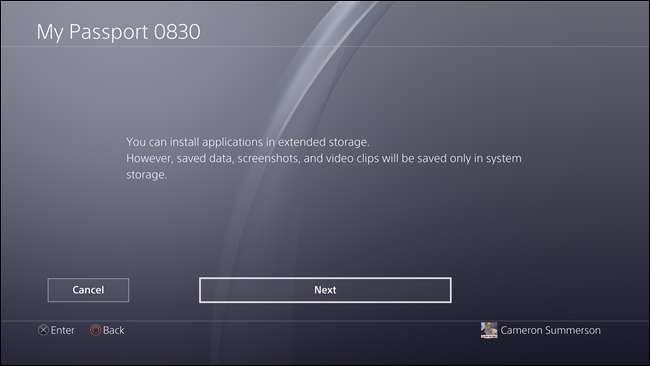
Veți vedea aici detaliile unității dvs. Confirmați că totul este corect (acest lucru poate fi crucial dacă aveți mai multe unități USB conectate), apoi faceți clic pe butonul „Formatare ca stocare extinsă”.
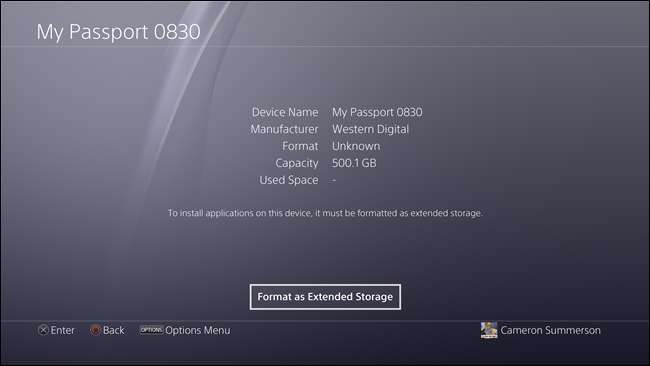
A avertismentul va apărea. Faceți clic pe „Formatare”.
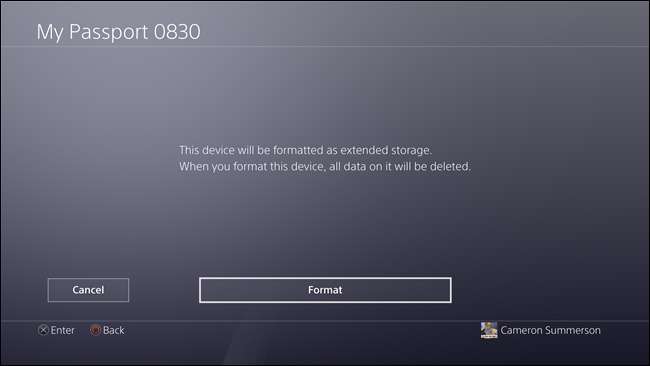
Și încă un avertisment. Sony își dorește cu adevărat să se asigure că știi ce se întâmplă aici. Selectați „Da”.
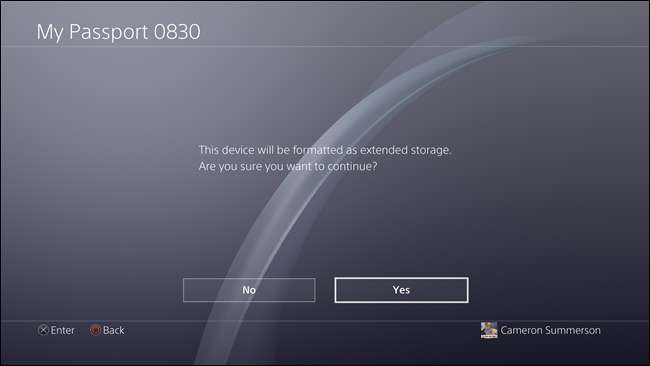
Acest proces nu ar trebui să dureze mult, dar va depinde de dimensiunea unității. Cu toate acestea, după ce ați terminat, veți primi o notificare care vă anunță că este gata de funcționare și că acum este locația implicită pentru stocarea aplicațiilor.
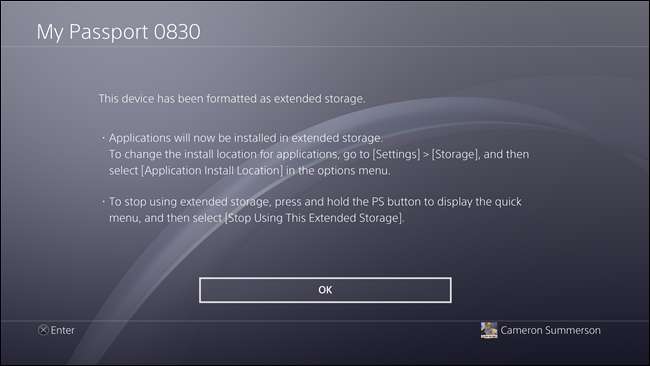
Cum se schimbă locația de stocare implicită
Dacă decideți să continuați să instalați aplicații în spațiul de stocare intern pentru o vreme, puteți schimba oricând locația implicită. Pentru a face acest lucru, accesați meniul Setări (este mica pictogramă cu aspect de valiză din bara de acțiuni), apoi selectați Stocare.
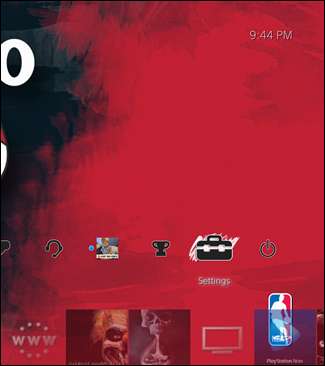
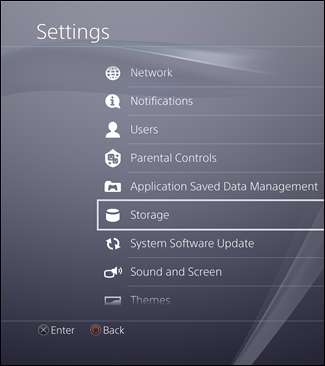
Ambele unități ar trebui să apară aici, etichetate ca sistem de stocare și stocare extinsă, acesta din urmă fiind noua unitate USB adăugată.
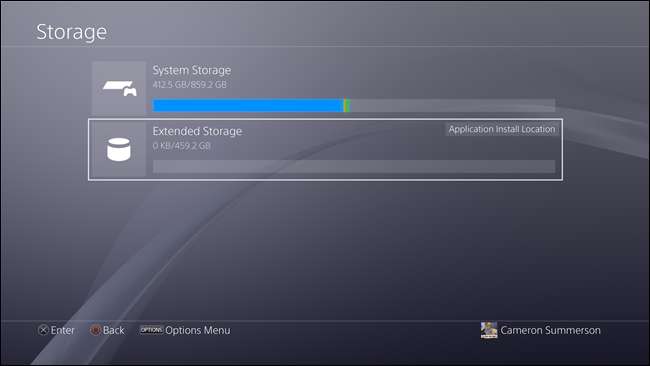
Cu fiecare unitate selectată, faceți clic pe butonul Opțiuni de pe controler. Aceasta va deschide meniul lateral.
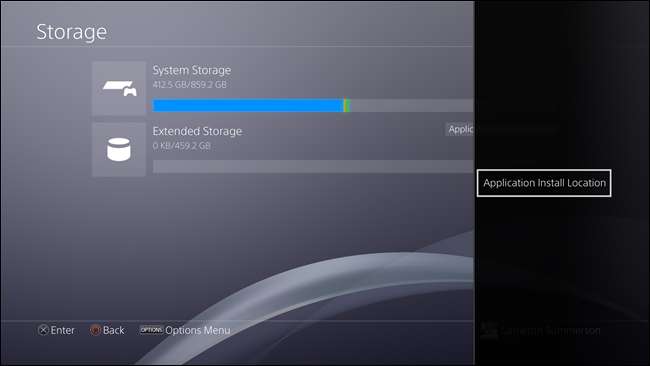
De aici, selectați „Locația de instalare a aplicației”, apoi alegeți unde doriți să fie instalate în mod prestabilit lucrurile.
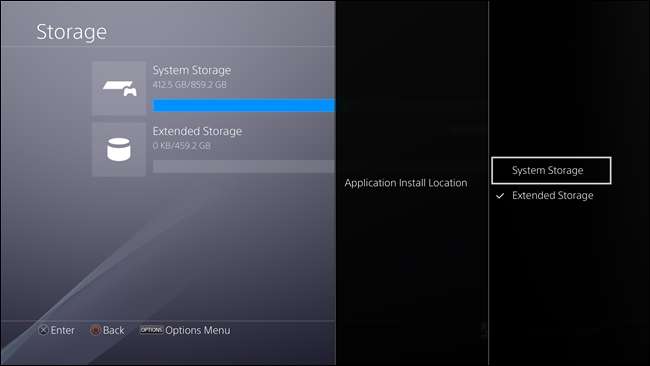
Și asta este.
Deși este fantastic să ai în sfârșit această opțiune, totuși nu este un sistem perfect. Aș dori să văd acest lucru ca mai mult o soluție dinamică, în care folosește stocarea de sistem inițial, apoi se mută dinamic în spațiul de stocare extern atunci când nu există suficient spațiu intern, dar poate că sunt prea pretențios aici. În general, mă bucur că în cele din urmă este posibil.






